Как да се даде възможност на режима на работа на твърди дискове AHCI без преинсталиране на Windows
- възможност за свързване към дънната платка повече устройства;
- Работа твърди дискове до тяхната максимална възможна скорост;
- така наречената "гореща замяна" твърди дискове, т.е. прекъсване и връзка без да е необходимо, за да изключите компютъра;
- технология подкрепа NCQ, подобрява работата на твърдите дискове в многозадачност среди.
режим на SATA е разположен в BIOS. На съвременните лаптопи режим AHCI обикновено се определя по подразбиране. Но новите дънни платки за PC възли могат да бъдат доставени с активен режим IDE, за да хардуерната съвместимост. Променете IDE към AHCI (или обратното), по всяко време в BIOS на компютри, които поддържат и двата режима. Не всички компютри поддържат AHCI, но повечето от тях, тъй като този режим е съществувала в продължение на 12 години. За да малцинства са редки редки устройство, пусната на пазара, съответно, преди AHCI. Но дори и ако компютърът е по-малко от 12 години, ако тя поддържа AHCI, преминаване към този режим все още може да има проблеми, поради липса на подходящи настройки в BIOS наследство. В такива случаи, преди да е необходимо да се реши проблема с актуализацията на BIOS.
1. Как да разбера кой режим е - IDE или AHCI - инсталиран днес
Разберете кои от режимите - IDE или AHCI - включен от компютъра в момента, можете в Device Manager на Windows. Обявявайки клона:
- «IDE ATA / ATAPI контролери" в Windows 8.1 и 10 версии;
- «IDE ATA / ATAPI контролери" във версията на Windows 7.
Ако компютърът твърди дискове са свързани чрез режим AHCI, списъкът на устройствата ще присъства SATA AHCI контролер.
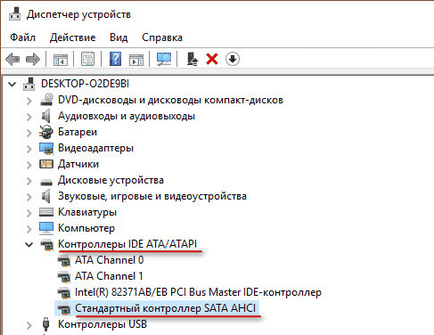
Ако компютърът е активен режим IDE в списъка на клонове ще съдържа запис, съответно, на контролера на IDE.
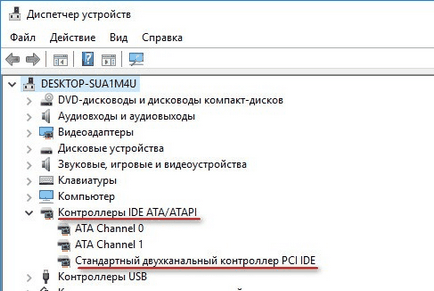
Друг начин - за използване програма, AS SSD Benchmark да тествате скоростта на твърдите дискове. Ако устройствата могат да работят в режим AHCI, но поставят IDE, ползата уведоми стойност червено «pciide BAD» в BIOS.
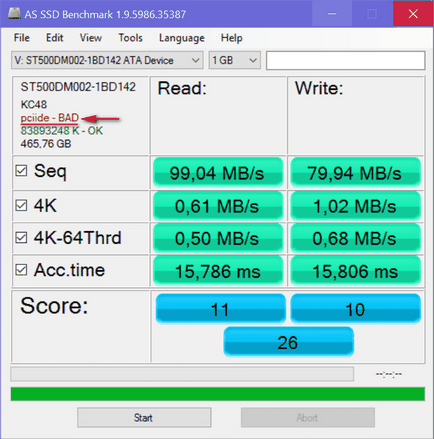
Ако компютърът работи в режим AHCI, вижте стойността на зелената «storahci - OK" в прозореца на полезност.
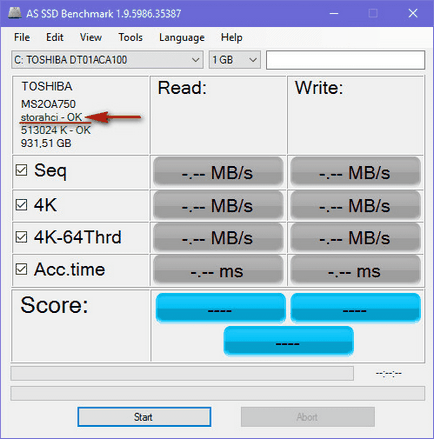
Тези два метода, ще дадат възможност да се знае кой режим е зададен в момента. Но за да се определи дали подкрепа режим AHCI се реализира в BIOS, трябва да влезете в системата и за възможността за използване на AHCI гледам. Изборът режими SATA в различни версии на BIOS може да бъде в секции «Advanced» или «Главна». Така например, в дънната платка на BIOS UEFI Asus е «Advanced» секция, е необходимо да се влиза в подраздел "SATA Configuration» и открийте параметър опции на «SATA Mode" (режим на SATA).
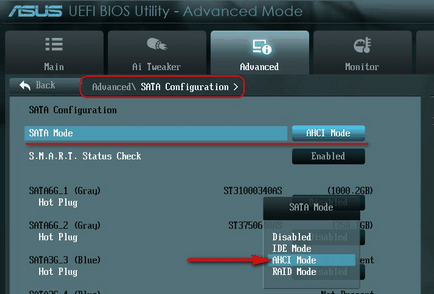
Друг пример - BIOS AMI (V17.9) на дънната платка MSI, тук всичко е по-сложно и не всеки ще може да се разбере веднага, когато настройка AHCI. В «интегрираната периферия» трябва да изберете подраздел «On-Chip ATA устройства», а в него - «Raid Mode» (Raid Mode), който предвижда избор на режими на свързване на твърди дискове.
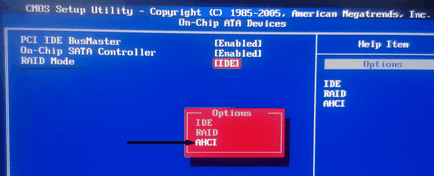
2. Последиците от превключването в режим AHCI за Windows
Така че, да промените IDE в режим AHCI по всяко време в настройките на BIOS. Това е само за Windows подобен ход няма да е в резултат на леко забавяне в началото на автоматичното инсталиране на необходимите драйвери, тъй като замяната на някои от компонентите на компютъра. Не помага и в този случай, дори и да се отървем от препратката към вашия компютър с помощта на стандартния Windows Sysprep помощната програма, както в случая със замяната на дънната платка или процесора. Промяна IDE в режим AHCI води до сериозни последици - Windows просто не се стартира. В резултат на това ние се син екран на смъртта, или цикличен Windows се рестартира с уведомлението за неправилно стартиране на системата.
Фактът, че IDE и AHCI режим, когато инсталирате Windows, предписани на ниво регистър. За да работите твърди дискове в режим AHCI изисква специален драйвер, който се инсталира автоматично с версии на Windows, от Vista. От режим AHCI се появи по-късно Windows XP, AHCI шофьор в разпределението на версията на системата, трябва първо да бъдат интегрирани и го приел от диск водача на дънната платка или чрез изтегляне от Интернет.
В идеалния случай, превключване в режим AHCI трябва да се извърши, преди да инсталирате или да преинсталирате Windows. Но има начини да се активират AHCI без да се налага да преинсталирате Windows - чрез провеждане на безопасни промени в режима или регистър. По-долу е внимание на тези методи за версии на Windows 7, 8.1 и 10.
Може би се чудите: ISO образ колекция 16232 Windows 10 е вече на разположение
3. Задължителни мерки и процедури
Процедурата е следната:
4. Windows Safe Mode
Първият метод е проектирана така, че когато влезете в безопасен режим AHCI драйвер Windows се инсталира автоматично. Но, за съжаление, това не работи във всички случаи. В течаща система, трябва да конфигурирате следващия план в безопасен режим, рестартиране, въведете BIOS и задайте режим AHCI. След стартиране на идеята за компютъра в безопасен режим, следва да се установи AHCI драйвер. Ако всичко върви добре, ще трябва само да рестартирате системата в нормален режим.
Универсален начин да влезе в безопасен режим на Windows следващото зареждане за всички текущи версии на системата - с помощта Msconfig полезност, наречен с командата "Run".
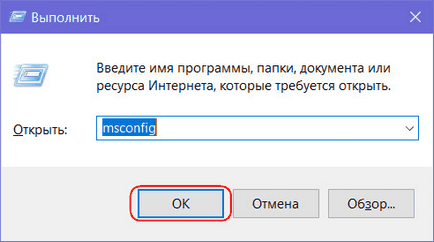
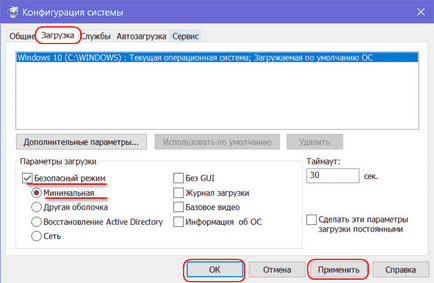
5. Редактиране на системния регистър на Windows
4.1 Редактиране на системния регистър и Windows 8.1 10
В този бранш ние търсим папка «iaStorV», не кликнете върху него, отворете опцията «Начало» и определя стойността си до "0". "OK" кликване.
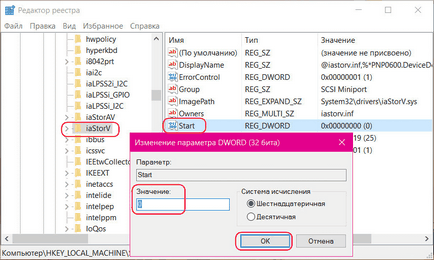
Оповестяват папка «iaStorV», изберете подпапка «StartOverride», отворена настройка "0" и задайте стойност "0". "OK" кликване.
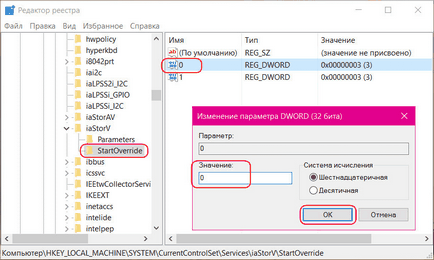
Ние падне под азбуката да намерите папка «storahci». Да кликнете върху него, отворете опцията «ErrorControl». Събиране предварително зададена "3" и влиза стойността "0" вместо. "OK" кликване.
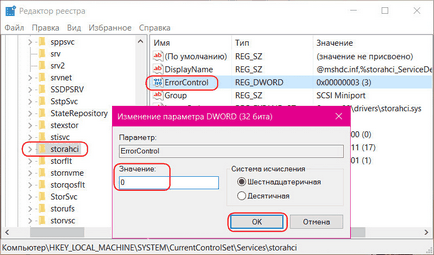
По-навътре «storahci» папка разкрие подпапка «StartOverride». Кликнете два пъти върху отворен настройка на "0". И там също е настроен на "0". "OK" кликване.
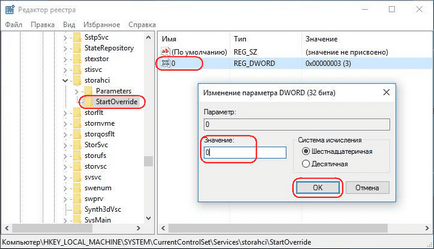
4.2. Редактиране на Windows 7 регистър
Клонът намираме папка «iaStorV», не кликнете върху него, отворете опция «Начало» и настроен на "0" стойност. "OK" кликване.
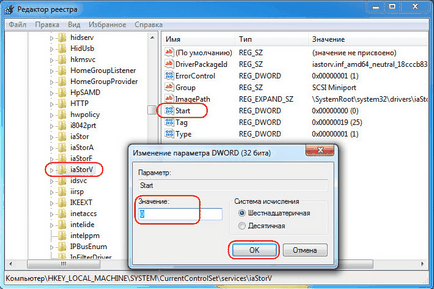
Освен това, на клона търсите папка «storahci», ние го натиснете, отворена настройка «Начало», да изложи на стойност "0". "OK" кликване.
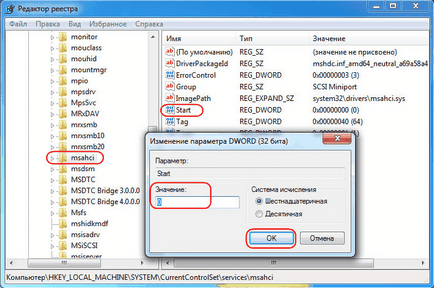
След редактиране на системния регистър рестартирайте компютъра, отидете в BIOS, активирайте AHCI режим и стартиране на системата.
6. Ако Windows не се стартира
Ако нито едно от тези решения не работят, за да се адаптира Windows да работи в режим AHCI, системата ще трябва да преинсталирате. Но сегашната Windows може да работи, ако, например, трябва да премахнете инсталирания софтуер конфигурация или да го запазите на сигурно място всички важни файлове, съхранявани на диск C. За да направите това, което трябва да се включат отново в BIOS и да зададете настройки обратно на активния режим на IDE.
Въпреки това, той също може да се случи, че системата няма да се стартират или в режим AHCI или в IDE. Ако син екран на смъртта, не е, но версията на Windows 8.1 и 10 циклично презарежда чрез издаване на екрана, който казва: "Автоматично възстановяване", щракнете върху "Разширени настройки".
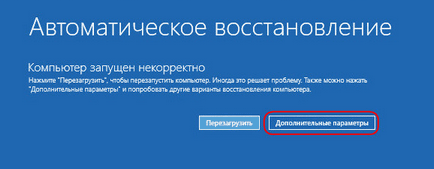
Отворете менюто "Избор на действие", се минава по пътя, посочен в снимката по-долу на и се върнете към точка на възстановяване.
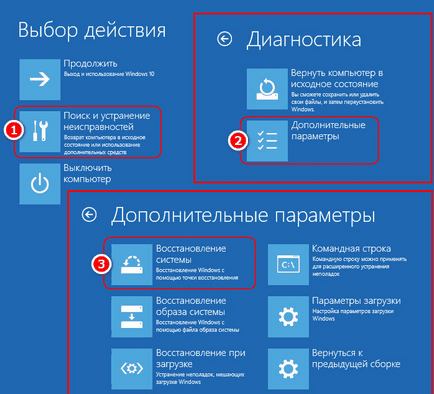
Ако стартирате компютъра син екран на смъртта, зареждане от инсталационния носител на Windows и по време на инсталацията на системата, изберете долния вариант, "Възстановяване на системата".
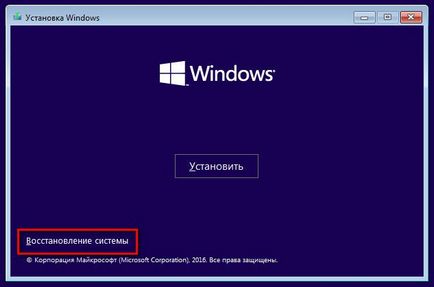
След като в "Избор на действие" на менюто, извършва стъпките по-горе.
Изберете метода на резервно копие, като се използва софтуер на трети страни се използва, съответно, стартови носители програма-bekapera.